新建windows资源管理器 Win10如何在桌面上创建文件资源管理器图标
更新时间:2024-04-15 10:57:47作者:xtliu
在Windows 10操作系统中,文件资源管理器是我们经常使用的一个重要工具,但是有些用户可能不知道如何在桌面上创建文件资源管理器的图标,在这篇文章中我们将教你如何在Win10系统中轻松地创建文件资源管理器图标,让你能够更方便地访问和管理电脑中的文件和文件夹。让我们一起来看看具体的操作步骤吧!
具体步骤:
1.首先创建文件资源管理器快捷方式。
为此,请右键单击桌面上的任何空白区域。然后单击“ 新建>快捷方式”以打开“创建快捷方式”向导。
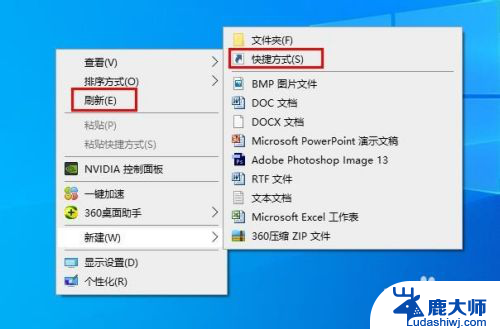
2.在“键入项目的位置”框中输入以下链接: Explorer.exe 然后单击“ 下一步”。
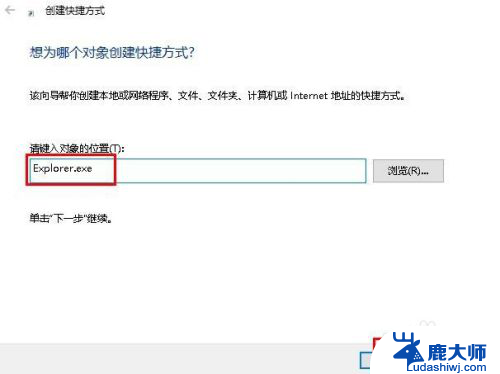
3.将快捷方式命名为“文件资源管理器”,然后单击“完成”在桌面上创建文件管理器快捷方式。
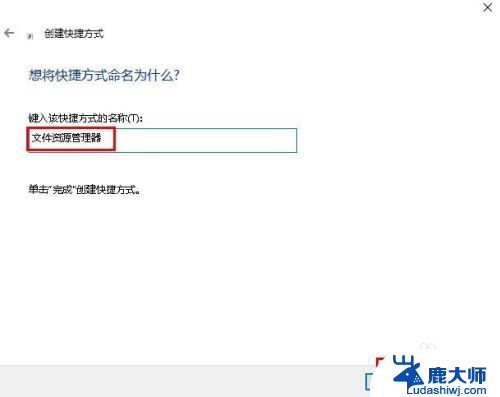
4.接下来,在任务来搜索里键入“开始菜单”并打开。
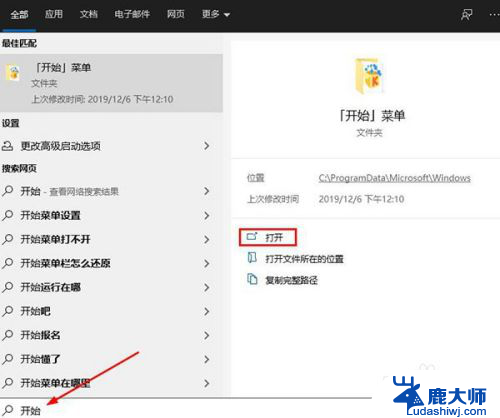
5.点击“选择哪些文件夹在开始菜单中”。
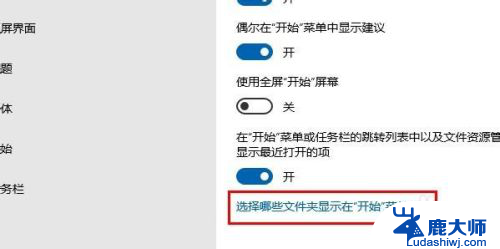
6.将“文件资源管理器”按钮打开。
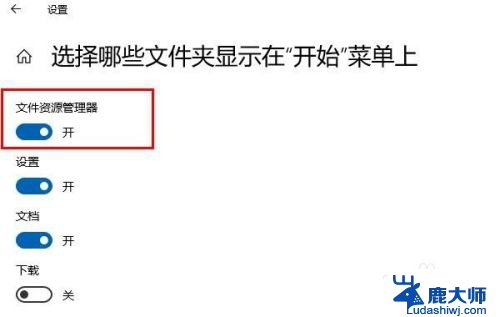
7.点开“开始”左下角就会看到“文件资源管理器”的图标了。
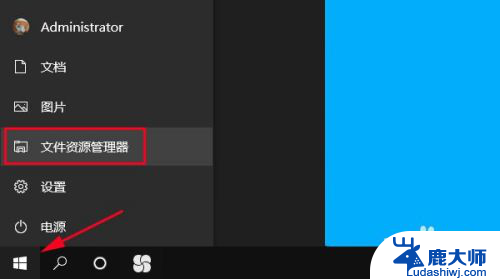
以上就是创建Windows资源管理器的全部内容,如果有任何疑问,您可以按照我的方法进行操作,希望这能对大家有所帮助。
新建windows资源管理器 Win10如何在桌面上创建文件资源管理器图标相关教程
- win10重置资源管理器 win10资源管理器重启方法
- win10文件管理器快捷键 Win10文件资源管理器快捷键是什么
- win10 explorer修复 Win10资源管理器显示错误怎么修复
- windows10怎么打开任务管理器 Win10任务管理器在哪里找
- windows系统任务管理器快捷键 Win10任务管理器快捷键
- win10系统如何打开设备管理器 怎样打开Win10的设备管理器
- win10控制面板-realtek高清晰音频管理器 win10系统realtek高清晰音频管理器在哪设置
- windows10系统怎么打开任务管理器 win10系统打开任务管理器的步骤
- windows创建文件夹 Windows10如何使用快捷键创建新的文件夹
- windows新建桌面快捷键 win10 建立新建桌面的方法和快捷键
- windows10flash插件 如何在Win10自带浏览器中开启Adobe Flash Player插件
- 台式机win10怎么调节屏幕亮度 Win10台式电脑如何调整屏幕亮度
- win10怎么关闭朗读 生词本自动朗读关闭方法
- win10打开远程服务 win10打开远程桌面服务的方法
- win10专业版微软商店在哪 Windows 10如何打开微软商店
- 电脑散热风扇怎么调节转速 Win10怎么调整CPU风扇转速
win10系统教程推荐
- 1 台式机win10怎么调节屏幕亮度 Win10台式电脑如何调整屏幕亮度
- 2 win10打开远程服务 win10打开远程桌面服务的方法
- 3 新电脑关闭win10系统激活 Windows10系统取消激活状态步骤
- 4 电脑字模糊 Win10字体显示不清晰怎么解决
- 5 电脑用户权限怎么设置 win10怎么设置用户访问权限
- 6 笔记本启动后黑屏只有鼠标 Win10黑屏只有鼠标指针怎么解决
- 7 win10怎么关闭提示音 win10如何关闭开机提示音
- 8 win10怎么隐藏任务栏的程序图标 Windows10任务栏图标隐藏方法
- 9 windows cmd输出到文件 Windows10系统命令行输出到文件
- 10 蓝牙鼠标连接成功不能用 Win10无线鼠标连接不上电脑怎么办